كيفية استرداد صور كاميرا فوجي فيلم

الكاميرات هي أدوات يدوية حقيقية. يمكنهم تخزين المعلومات واللحظات التي لا تنسى وغير ذلك الكثير. Fujifilm هي شركة تصنيع كاميرات مشهورة ومعروفة بتصميماتها المبتكرة للكاميرا. ومع ذلك ، يواجه الكثير من الأشخاص مشكلة فقدان جميع الصور الموجودة على كاميرا Fujifilm بسبب خطأ بسيط أو لأسباب أخرى. يمكن أن يؤدي فقدان الكثير من الصور ومقاطع الفيديو التي لا تنسى إلى وقوع كارثة على أي شخص.
لكن ليس هناك ما يدعو للقلق. يمكنك استعادة جميع الصور المحذوفة نظرًا لوجود الكثير من خيارات استعادة الصور المتاحة ، والتي ستستعيد صورك وتحتفظ بالجودة الأصلية. دعونا نلقي نظرة على سبب حذف صورك وكيف يمكنك إصلاحها.
أسباب فقدان البيانات في كاميرا Fujifilm DSLR
بعض الأسباب الشائعة لفقد صورك من الكاميرا هي:
1. الحذف العرضي
ربما تكون قد حذفت جميع محتويات الكاميرا نهائيًا ونسيت أخذ أي نسخة احتياطية.
2. شكل عرضي
ربما تكون قد قمت بتنسيق بطاقة SD الخاصة بك دون أن تدرك أنك نسيت أخذ نسخة احتياطية ، وبحلول الوقت الذي أدركت فيه ذلك ، كان الأوان قد فات.
3. هجمات الفيروسات
إذا كانت بطاقة SD الخاصة بك مصابة بفيروس ، فهناك احتمال كبير أن تفقد كل صورك. تتسلل بعض البرامج الضارة إلى وسيط التخزين لتغيير المحتويات وإما إتلافها أو حذفها.
4. فشل التحويل
عند نقل أي ملف من موقع إلى آخر (قص ولصق) ، يتم نقل الملف إلى موقع الوجهة بعد إزالته من موقع المصدر. إذا تمت مقاطعة عملية النقل بطريقة ما في المنتصف ، فلن تصل الملفات إلى الوجهة ولكن سيتم حذفها من المصدر. لذلك ، ستفقد جميع الصور التي فشلت في نقلها.
5. محرك غير مخصص
تحتاج بطاقة SD من كاميرا Fujifilm الخاصة بك إلى محرك بحرف مخصص لهم حتى تتمكن من الوصول إليه. إذا لم يتم تعيين حرف محرك أقراص لبطاقة SD ، فلن يظهر على جهاز الكمبيوتر الخاص بك.
3 طرق لاستعادة الصور من كاميرا فوجي فيلم
أفضل طريقة لاستعادة الصور المحذوفة من كاميرا Fujifilm هي الاحتفاظ بنسخة احتياطية من الصور في محرك أقراص آخر أو على السحابة. ولكن إذا لم تفعل ذلك ، فلا داعي للقلق لأن استعادة الصور من الكاميرا لا تزال ممكنة.
عندما تقوم بحذف أي ملف ، فإنه يوجد في وسيط التخزين في شكل ملف ميت. حتى إذا قمت بحذف ملف نهائيًا ، فسيظل الملف الميت في الموقع المحدد حيث احتفظت به في البداية. ستتمكن من استرداد الملف حتى يخصص جهاز الكمبيوتر أو الكاميرا بعض البيانات الأخرى في هذا الموقع المحدد.
لذلك ، لا تزال هناك فرصة لاستعادة الصور المحذوفة. سنخبرك بثلاث طرق يمكنك من خلالها القيام بذلك.
1. موجه الأوامر
موجه الأوامر هو مترجم سطر أوامر يستخدم لأداء وظائف متقدمة. يوجد أمر Check Disk يتم استخدامه لفحص محركات الأقراص وإصلاح أي أخطاء. قد يساعدك على استعادة الملفات المحذوفة. إليك كيفية استخدام الأمر “chkdsk” لاستعادة الصور المحذوفة.
الخطوة 1: قم بتوصيل بطاقة SD بجهاز الكمبيوتر الخاص بك عبر قارئ بطاقة SD.
الخطوة 2: اضغط على Win + R لفتح نافذة Run واكتب “cmd” (بدون علامات اقتباس) في مربع النص. اضغط مع الاستمرار على Ctrl + Shift وانقر على “موافق” لفتح نافذة موجه الأوامر كمسؤول.
الخطوة 3: في سطر الأوامر ، اكتب chkdsk [حرف محرك بطاقة Fujifilm SD]: / f واضغط على Enter. يتم استخدام المعلمة / f لإصلاح أي خطأ على القرص.
الخطوة 4: سيطلب تأكيدًا لإلغاء تحميل وحدة التخزين. اضغط على Y واضغط على Enter.
الخطوة 5: اكتب E واضغط على Enter مرة أخرى.
الخطوة 6: اكتب [حرف محرك بطاقة SD]: \> attrib -h -r- s / s / d *. * واضغط على Enter.
سيؤدي هذا الأمر إلى إنشاء مجلد جديد في بطاقة SD الخاصة بك ، والذي سيحتوي على جميع الصور المستردة. قم بعمل نسخة واحفظها في موقع النسخ الاحتياطي.
2. تعيين حرف محرك الأقراص
إذا لم تتمكن من عرض الملفات الموجودة في بطاقة SD الخاصة بك ، فقد يكون ذلك بسبب عدم تعيين حرف لبطاقة SD ، والتي لن تتمكن من عرضها في File Explorer. إليك كيفية تعيين حرف جديد على محرك بطاقة SD لاستعادة الصور المحذوفة.
الخطوة 1: افتح قائمة ابدأ وابحث عن إدارة الأقراص (يمكنك أيضًا العثور عليها باسم “إنشاء أقسام القرص الصلب وتهيئتها”). افتحه.
الخطوة 2: سترى الكثير من المجلدات في الواجهة. ابحث عن بطاقة SD وانقر عليها بزر الماوس الأيمن. سوف القائمة المنبثقة.
الخطوة 3: انقر فوق “تغيير حرف محرك الأقراص والمسارات”. ستفتح نافذة حيث يمكنك تغيير أو تعيين حرف محرك أقراص لمحرك الأقراص المحدد. اختر أي حرف واضغط على موافق.
الخطوة 4: أعد تشغيل الكمبيوتر وأعد توصيل بطاقة SD للوصول إلى الصور.
ملاحظة: إذا كنت تواجه مشكلات في معرفة محرك الأقراص المخصص لبطاقة SD الخاصة بك ، فراقب حجم تخزين محركات الأقراص واطلع على أي منها يتطابق مع وصف بطاقة SD.
3. احصل على مساعدة من أداة الاسترداد
في بعض الأحيان تتعقد الأمور ، وقد لا تتمكن من إجراء استعادة الصور من الكاميرا حتى بعد استخدام الطرق المذكورة أعلاه. إذا كان هذا هو الحال ، فقد حان الوقت لاستدعاء خبير.
Wondershare Recoverit هي أداة مخصصة لاستعادة الملفات يمكنك استخدامها لاستعادة أي صور محذوفة من كاميرا Fujifilm الخاصة بك. إنه سهل الاستخدام للغاية ويمكنه استعادة أي شكل من البيانات من جميع بطاقات الذاكرة أو الكاميرات الرقمية.
الخطوة 1: قم بتنزيل Wondershare Recoverit لسطح المكتب من هنا وقم بتثبيته. بمجرد تثبيت البرنامج ، ستظهر هذه الشاشة.
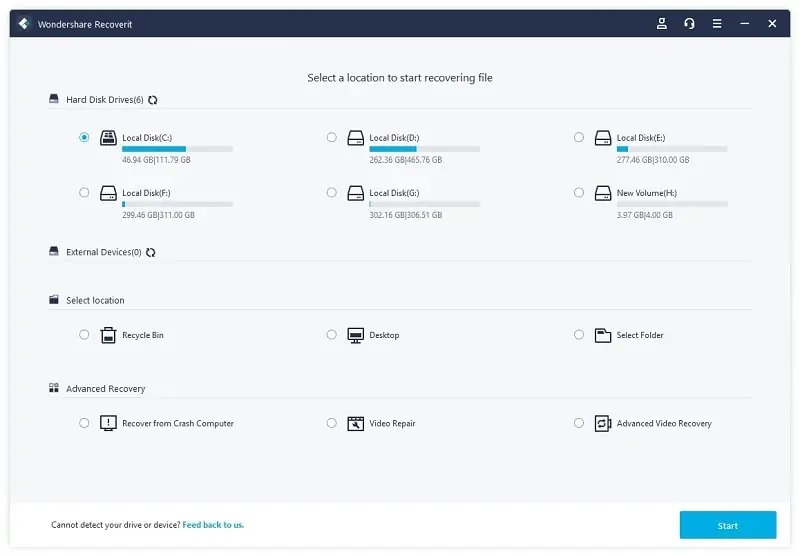
حدد محرك الأقراص الذي تريد استعادة الصور المحذوفة منه.
الخطوة 2: بعد تحديد الموقع ، سيقوم Recoverit بالبحث عن أي ملفات ميتة وبقايا لمعرفة أي منها يمكن استرداده. قد يختلف وقت المسح حسب حجم التخزين أو عدد الملفات الكبيرة أو سرعة القراءة للتخزين.
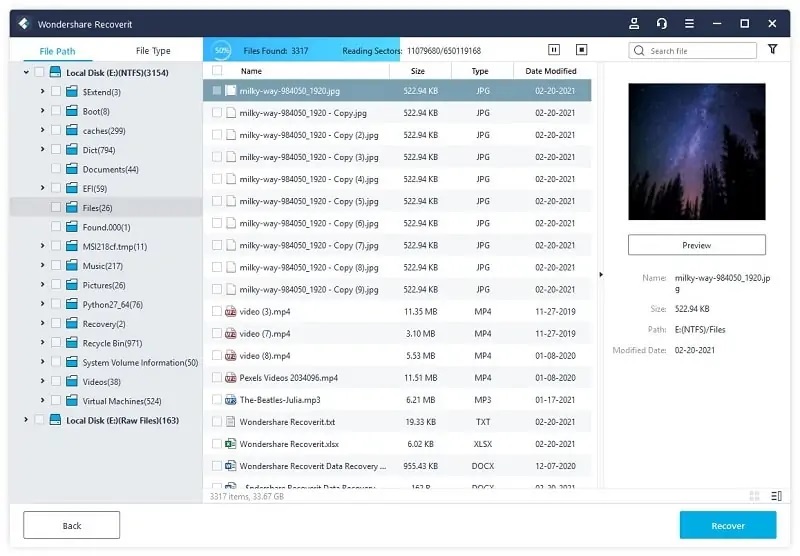
ستحصل أيضًا على خيار تحديد الملفات عن طريق تعيين المسار والنوع وبعض الحقول الأخرى. إذا كنت تريد ، يمكنك حتى إيقاف المسح.
الخطوة 3: بمجرد اكتمال البحث ، حدد الصورة (الصور) التي تريد استردادها وانقر فوق استرداد. ستظهر لك نافذة تعرض لك معاينة للملف.
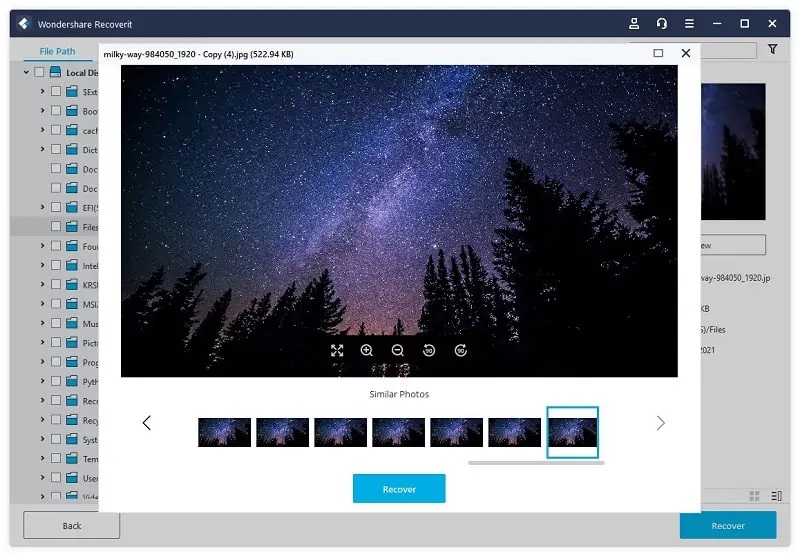
انقر فوق استرداد مرة أخرى وحفظ الصورة في الموقع الذي تريده.
هذا كل ما عليك فعله لاستعادة الصور المحذوفة. سيتم تخزين جميع الصور التي استردتها في موقعك المفضل. يمكنك بعد ذلك أخذ نسخة احتياطية.
اتخذ إجراءات لتجنب فقدان البيانات من الكاميرا
قد تساعدك الخطوات المذكورة أعلاه في استعادة الصور المحذوفة ، ولكن كما نعلم جميعًا ، “الوقاية خير من العلاج”. لهذا السبب يجب عليك اتخاذ بعض الإجراءات حتى لا تفقد صورك في المقام الأول.
1. قفل بطاقة SD الخاصة بك
يوجد شريط تمرير على جانب بطاقة SD لأي كاميرا. يتم استخدامه لقفل إمكانيات الكتابة لبطاقة SD وفقًا لراحتنا.
للتأكد من عدم حذف أي صورة من الكاميرا عن طريق الخطأ ، احتفظ دائمًا بمنزلق لوضع القفل. افتحها فقط عند التقاط الصور.
2. خذ نسخة احتياطية
أفضل طريقة لاستعادة أي شيء هي الاحتفاظ بنسخة احتياطية منها. يمكنك إما الاحتفاظ بنسخة احتياطية من صورك في محرك الأقراص الثابتة أو أي وحدة تخزين قابلة للإزالة. يمكنك حتى تحميل هذه الصور في السحابة بحيث يمكنك الوصول إليها من أي مكان.
لذلك ، أيًا كان الخيار الذي تختاره ، احتفظ دائمًا بنسخة احتياطية من صورك الثمينة حتى تتمكن من استعادتها بغض النظر عما يحدث لنسخك الأصلية.
3. تثبيت برنامج مكافحة الفيروسات
إذا هاجمت أي برامج ضارة بطاقة SD الخاصة بك ، فقد يتم حذف صورك أو تلفها. لذلك ، احتفظ دائمًا ببرنامج مكافحة فيروسات مثبتًا على جهاز الكمبيوتر الخاص بك وقم بإجراء فحوصات روتينية للحفاظ على سلامتك.
4. ضمان النقل الآمن
عندما تنقل صورك من موقع إلى آخر ، تأكد من أن الاتصال مستقر ولا تقاطعه.
للبقاء في أمان ، بدلاً من قص الصور ولصقها ، قم بعمل نسخة منها. بهذه الطريقة ، سيبقى الملف الأصلي في موقع المصدر بينما سيتم تكوين نسخة في الموقع الوجهة. بهذه الطريقة ستبقى ملفاتك آمنة حتى إذا تمت مقاطعتها أثناء النقل.
قد يستغرق نسخ الملفات وقتًا أطول من نقلها مباشرة ، ولكن هذه هي الطريقة الأكثر أمانًا.







